Veränderungen des Inhalts
Klicken Sie für eine detaillierte Beschreibung auf die geänderten Stellen:
Benutzen sie die linke oder die rechte Maustaste, um zur jeweils vorherigen bzw. nachfolgenden Änderung zu gelangen.
Einrichtung
SQL Management Konsole öffnen
Verbinden mit SQLEXPRESS mit der Windows-Authentifizierung.
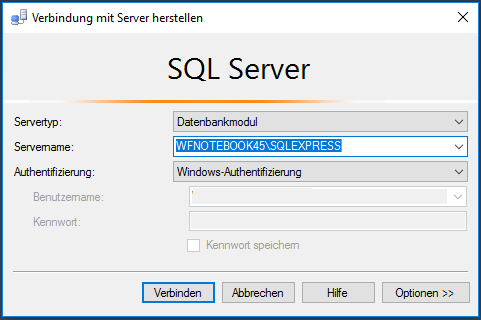
Den Server Auffächern
- Datenbanken, Rechtsklick, neue Datenbank erstellen erstellen

Tab Allgemein: Name: webdesk
- Sicherheit, Rechtsklick, neu, Anmeldung Anmeldung
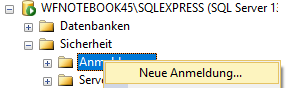
- Allgemein:
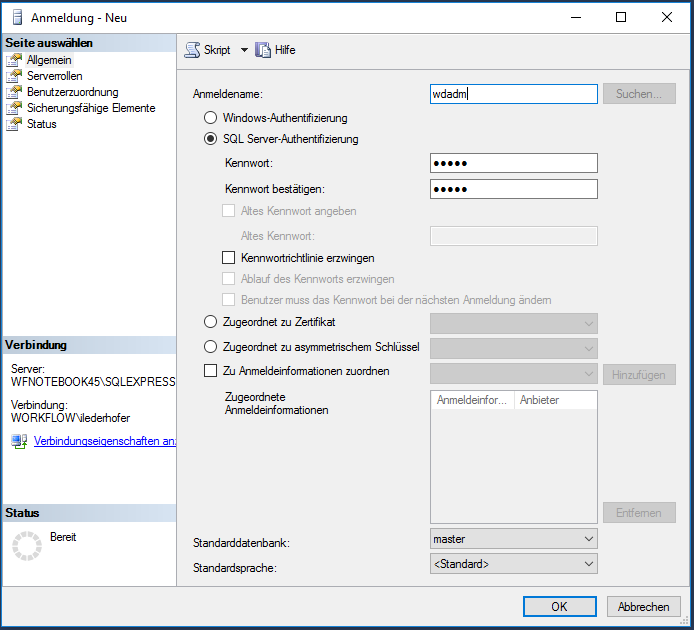
- Name: wdadm
- SQL Server-Authentifikation wählen
- Kennwort doppelt eingeben
- Kennwortrichtlinie erzwingen deaktivieren
- Serverrollen anhaken:

- Datenbanken/webdesk/Sicherheit/Benutzer:
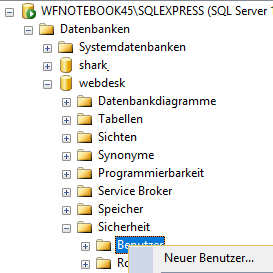
- Rechtsklick, neuer Benutzer
- Allgemein:
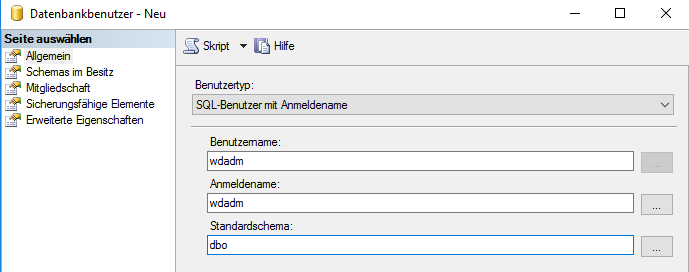
- Benutzertyp: SQL-Benutzer mit Anmeldename
- Benutzername: wdadm
- Anmeldename: wdadm
- Standardschema: dbo
- Schemas in Besitz anhaken
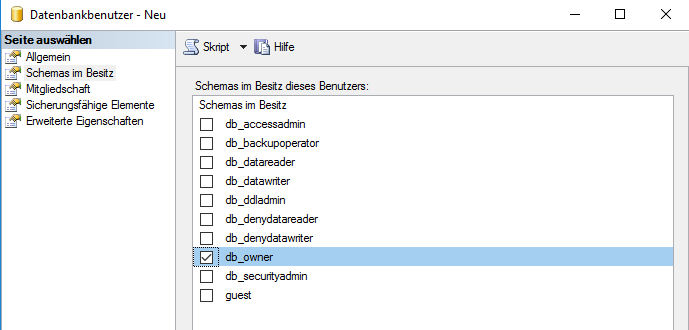
- Mitgliedschaft anhaken
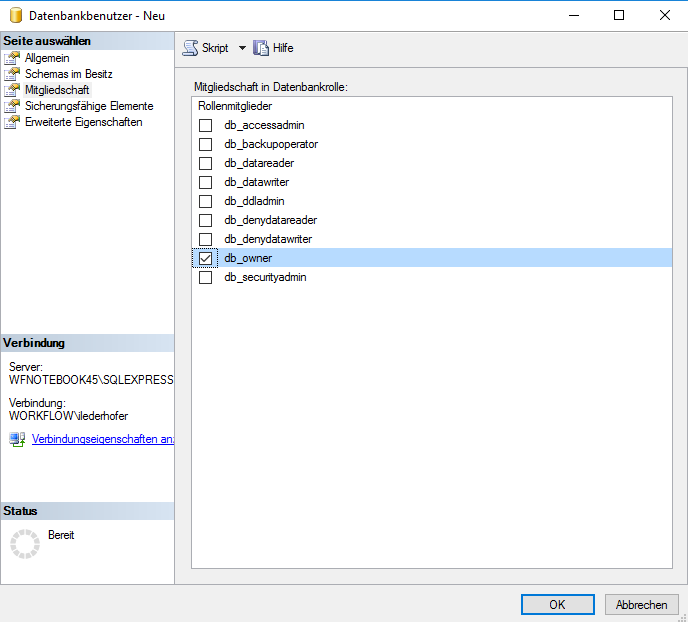
- Datenbank erstellen
Tab Allgemein: Name: shark
- Datenbanken/shark/Sicherheit/Benutzer:
- Rechtsklick, neuer Benutzer
- Allgemein:
- Benutzertyp: SQL-Benutzer mit Anmeldename
- Benutzername: wdadm
- Anmeldename: wdadm
- Standardschema: dbo
- Schemas in Besitz anhaken
- Mitgliedschaft anhaken
- Rechtsklick auf den SQL Server Server
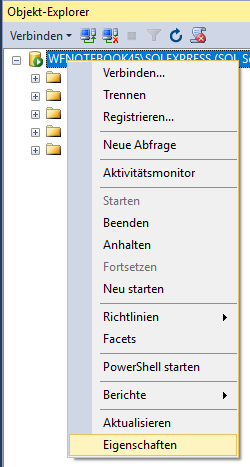
- Eigenschaften öffnen:
- Tab Sicherheit
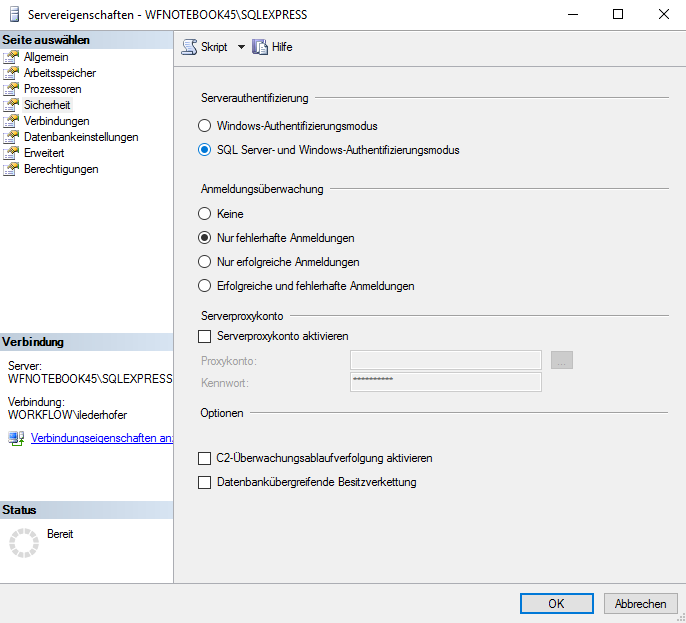 im Sicherheit
im Sicherheit
im Punkt Serverauthentifikation die Option „SQL Server- und Windows-Authentifikationsmodus“ auswählen, ok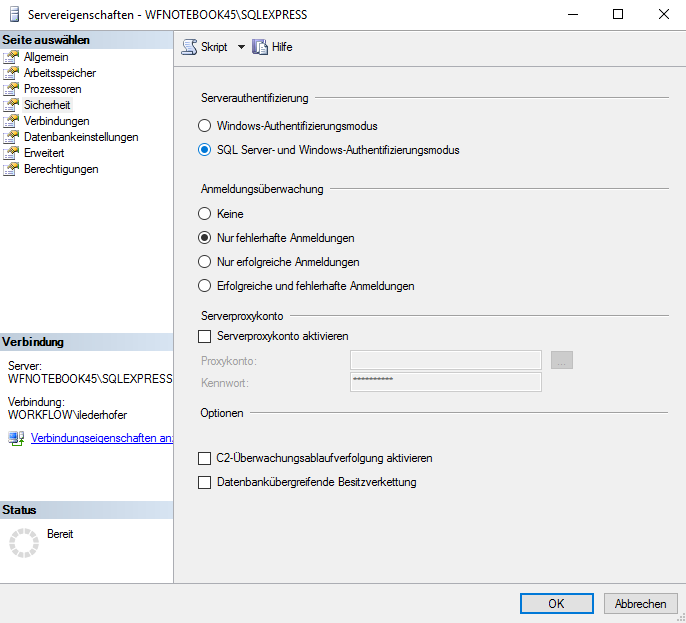
- Serverdienst neu starten
WICHTIG! Der Benutzer muss der Besitzer der Datenbanken sein um Daten lesen, schreiben und löschen zu dürfen, da ansonsten der Webdesk nicht ordnungsgemäß funktionieren kann.
 erste
erste



 Vergleiche Versionen 4 und 5
Vergleiche Versionen 4 und 5
